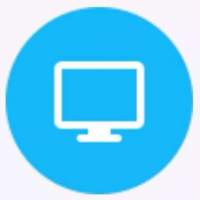话说新电脑买回来,首先就得手起刀落把预装的系统给清理掉,然后按照自己的方式装上自己最喜欢的系统版本。
从Windows 95开始,win98,win me,win 2000 pro,xp,vista,win 7,win 10,到现在win 11,一个不落下。
一台一台的装,一个版本一个版本的升级,终于有一天爆发了,我再也不想给电脑装系统了,纯粹就是一个体力活,再也不想干了。
除了按部就班的装系统外,其实还有一些其他的安装方式,比如xp时代流行的GHOST模式,win 7之后的dism展开模式,都是一些新方法。但这些方法难度不小,速度只是相对按部就班装来得快一些。
那还有其他更简单的方法吗?步骤越少越好,速度越快越好!
武侠小说里面练剑之人通常都会说练剑的最高境界是“手中无剑,心中有剑,人剑合一”。
电脑装系统的最高境界是什么呢?答案就是不装系统。
啥,不装系统?
不装系统,那怎么能有电脑操作系统?这也太夸张了吧。
你还别说,不装系统,不是没有系统,是不按部就班的装系统,还不需要借助其他特殊备份恢复工具。
只要简单的复制文件过来,电脑操作系统就有了。
云固件和云固件镜像,就是这么神奇!
~~基本概念~~
云固件和云固件镜像的核心思想是“拿来主义”。
想要装系统最快,最简单,那就是不装,直接拿现成的。
对应的现实操作就是,把别人装好系统的硬盘“抢过来”装自己机器上,系统就装好了。
抢东西总是不好的,再说换硬盘也不容易,转换思想,真硬盘不行,那就用假硬盘,也就是使用虚拟硬盘。
虚拟硬盘就是大文件,里面复制了源硬盘上所有的数据。
云固件把这个大文件模拟成真硬盘,启动里面的操作系统。这个操作过程,就实现了物理机启动虚拟磁盘的功能。
把这个大文件复制到真实的物理硬盘上,系统就装完了。整个操作就是一个复制文件的操作,不但简单,而且效率极高,速度超快。
~~具体操作~~
一台计算机,2015年以后生产的计算机;
一个U盘,按照这篇文章《给自己造一枚「云固件」全能U盘,解决你的计算机使用日常》制作成为云固件启动U盘。
下载最新版本的云固件、云固件制作工具(演练场)、准备安装的操作系统(Windows 11 为例)。下载地址看下面网盘二维码。
将以上三项内容复制到移动硬盘或者U盘,过会儿使用。
使用云固件启动U盘启动计算机。
为了避免复杂情况和说明,启动计算机之前可以关闭BIOS里面的安全启动(Secure Boot)。
在云固件主界面上选择微PE镜像。

打开DiskGenius(简称DG),对硬盘进行分区和格式化。

上图中选中的硬盘就是未分区的空白硬盘。选择快速分区,分成ESP和VDs两个分区。

按照上图设置,分区和格式化,VDs分区容量和实际硬盘有关,容量会有所不同。
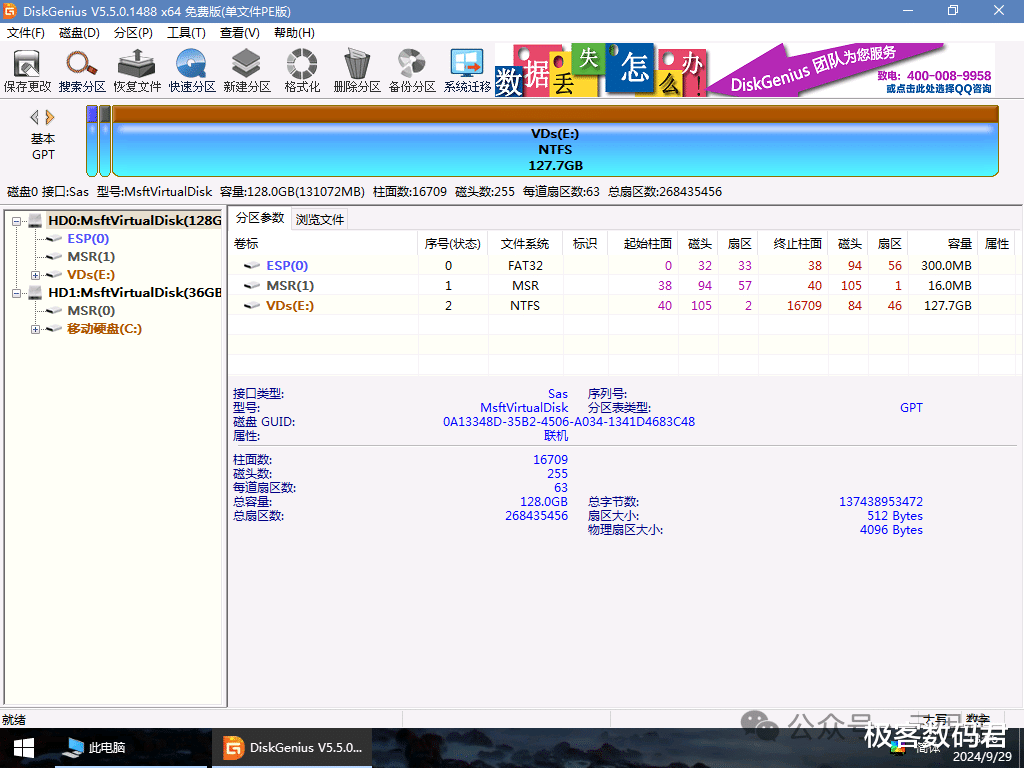
分区和格式化完成后,如上图的结构。
打开文件资源管理器。

插上准备好的移动硬盘,如图中C盘,就是移动硬盘。打开移动硬盘分区,如上图的C盘。

可以看到刚才保存的下载资源。解压24512.zip文件,打开24512文件夹,这里面是云固件的主程序和微PE。

并列打开DG和文件资源管理器。DG选择刚才分区的ESP分区,选择“浏览文件”标签页。文件资源管理器,选中EFI和Enroll。。。文件。

拖动选中的文件到DG窗口,DG就会提示复制文件。


复制文件成功后,如下图。

至此,云固件主程序安装完成。
接下来,部署不需要安装的Windows 11 专业版系统。
再打开一个文件资源管理器,选择新创建的VDs分区。

复制下载的Windows-11-23H2-2408-Pro到VDs分区(E盘)根目录。

进入Windows-11-23H2-2408-Pro文件夹,解压7z文件,选择解压到当前目录。

解压完成如上图,注意vhdx文件是在这个文件夹下,没有再嵌套文件夹。
回到VDs根目录,复制24512文件夹下的vd.config。

如上图,注意不要复制到其他位置。
使用记事本,编辑文本内容,导入Windows 11镜像配置。
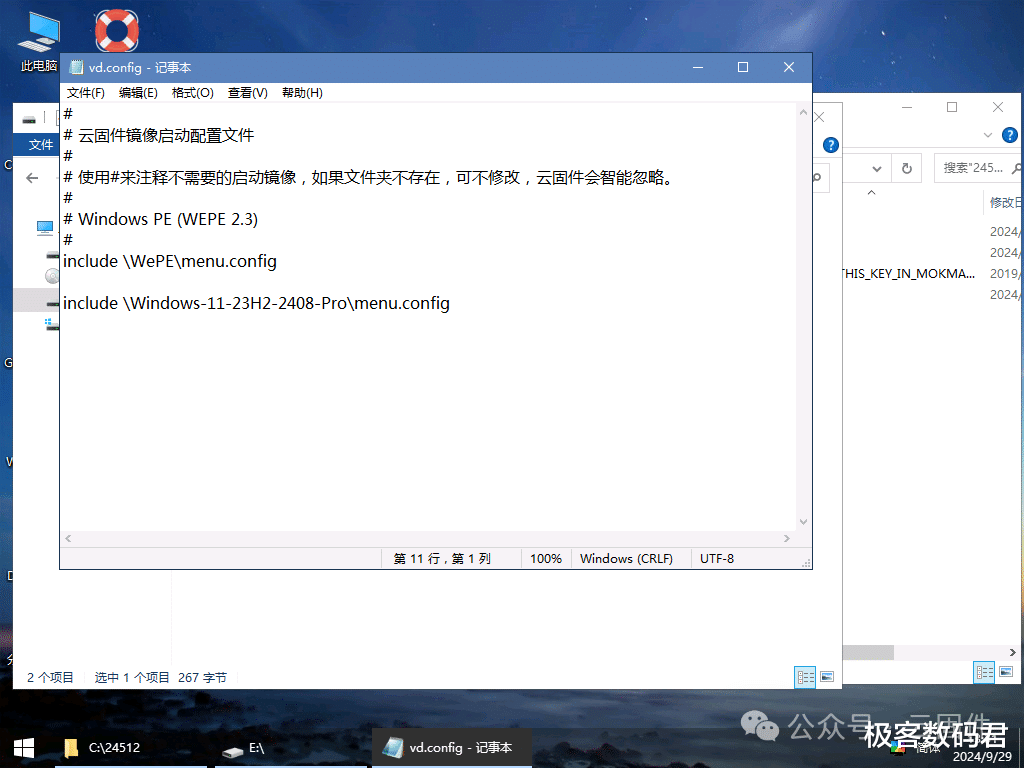
注意不要有文字拼写错误,后面内容就是Windows 11的文件夹名称和镜像配置文件名称,可以考虑复制粘贴,防止出错。
至此,镜像文件也复制结束。不用“装系统”的装系统就结束了。
关闭电脑,拔掉启动U盘和移动硬盘,重新开机。

启动后就是云固件的主界面了。目前只有唯一一个Windows 11的镜像。
选中,就启动Windows 11 了。

Windows 11就这么出来了。
惊喜不惊喜,神奇不神奇??
~~总结~~
不装系统的装系统,是不是属于电脑装系统的最高境界?本质上,云固件和云固件镜像模式,是分阶段转移了装机过程。但从效率上来说,很多重复劳动被精简了,效率提升了。部署过程中使用的云固件镜像越完善,启动之后的剩余工作就越少。如果各种驱动、应用软件、配置、文档都做好到了镜像文件里面,那么重启开机就可以直接干活了。
云固件和云固件镜像模式,如果只是单纯的装机用途,那只能说有点意义,作用没那么大。
但是,如果你把镜像文件的优势释放出来,那么云固件镜像模式的能力可以极大提升计算机使用效率。
有兴趣的爱好者可以阅读以下文章:
最简单的电脑装系统方法,还能干出更多你想不到的事情
不用虚拟机,不用重装系统,还不破坏现有系统,就可以在真实计算机上测试新系统,你觉得可能吗?
虚拟机重启就变成物理机,这可能吗?
你想不到的双系统、多系统安装方法,还超级简单!
云固件充分利用了虚拟磁盘的技术,把虚拟机的很多优点给移植到了物理机上。
以上种种操作能够对应现实中的各种解决方案,大家可以发挥创造力,提出更多使用方法。
最后,解释一下云固件的名称由来。云固件由“云”和“固件”两个词构成,目前大家看到的虚拟磁盘启动等等,都是“固件”功能。“云”功能在v2.0会实现镜像商店,也就是通过网络就可以下载云固件镜像到本地,实现联网部署。到此,云固件才是完整的“云”“固件”。